【独家技巧】Premiere Pro十大技巧精华分享
发布时间:2024-08-31 12:40:45 浏览量:123次
前几期我们分享了五个pr剪辑技巧,今天继续给大家带来Premiere Pro的另外三个技巧,废话不多说,直接进入内容吧~

—— 第六技 ——
一键应用过渡效果
过渡效果是后期剪辑中常用的特效之一,Premiere Pro提供了很多快捷且可控的功能。
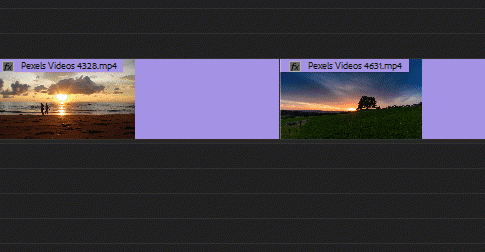
(▲大部分后期软件默认是交叉溶解效果)
选中片段间的间隔,红色状态下右键,快速添加过渡效果。
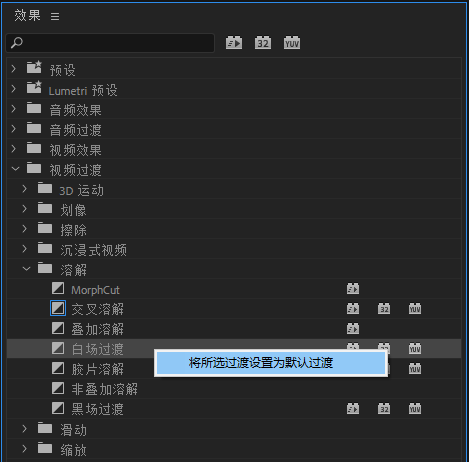
(▲这些间隔可以多选)
无需翻箱倒柜,在效果窗口按快捷键:Ctrl + D,可以快速添加过渡效果。
设置视频过渡的默认时间,提高工作效率。
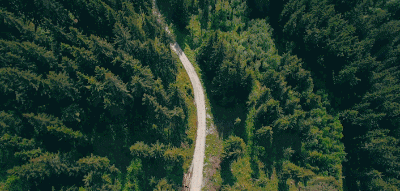
(▲音频过渡的默认时间也可以在这里调整)
—— 第七技 ——
快速制作文字效果
在Premiere Pro中快速制作动态模糊效果的文字效果。

(▲简洁好看又易做)
输入文本,调整样式,应用变换效果制作文字动画。
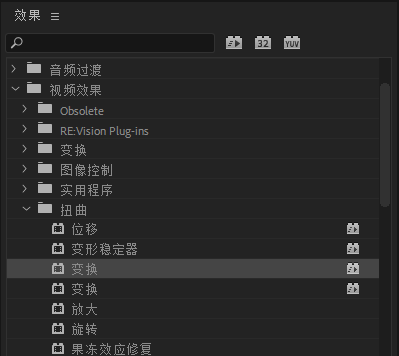
(▲新版本非常适合调整文本)
在变换效果下的缩放选项制造缩放效果,使用关键帧让动画更自然。
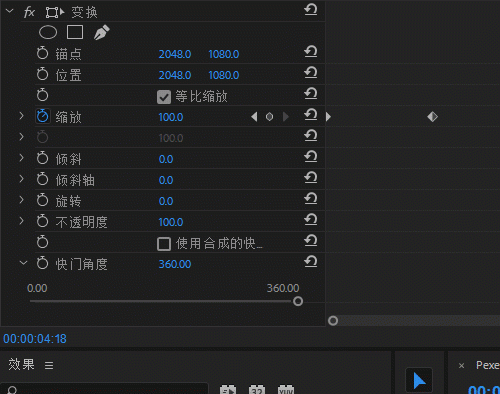
(▲沿中心缩放效果)
反勾选【使用合成的快门角度】,设置360快门角度,制作运动模糊效果。

(▲快门角度越大模糊越明显)
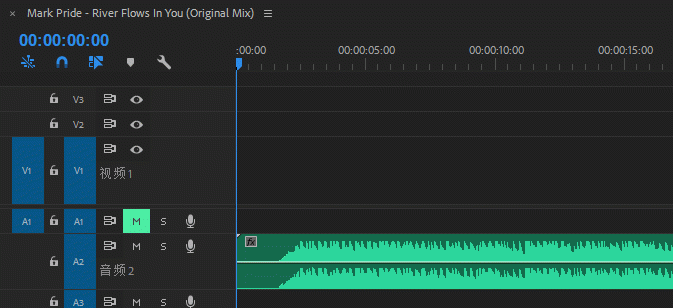
不到两分钟,一个简单的文字效果完成。
麻雀虽小,五脏俱全。一个简单文字效果,包含大小变化、动画曲线和运动模糊,展示出舒适和专业感。
—— 第八技 ——
一键剪辑音乐视频
Premiere Pro自动匹配功能可快速剪辑节奏强的音乐视频,仅需2分钟。
用标记点记录音乐节奏,预览素材并设置出入点。
全选素材,在剪辑菜单选择【自动匹配序列】,将视频素材根据标记点匹配到时间轴上。
设置好放置顺序,一键匹配时间轴完成!
所有素材根据标记点插入时间轴,完整的音乐视频剪辑就完成了!
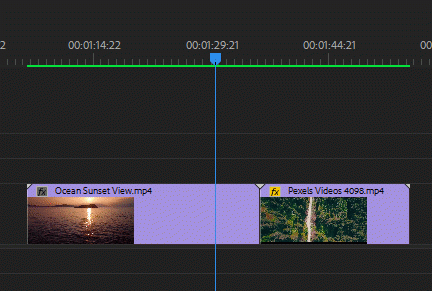
(▲查看最终效果)
喜欢本文内容?想学习更多数字艺术教育课程?快关注我们的专栏,不定期更新更多教程哦~
想了解更多有关数字艺术教育的课程?点击咨询
热门资讯
-
想了解动画制作和影视特效的区别吗?本文将带您深入探讨动画制作和影视特效之间的关系,帮助你更好地理解这两者的差异。
-
剪映专业版新增全局预览缩放功能,可以轻松放大或缩小时间轨道。学习如何使用时间线缩放功能,提升剪辑效率。
-
想知道快影、剪映、快剪辑这三款软件哪个更适合小白?看看这篇对比评测,带你了解这三款软件的功能和特点,快速选择适合自己的视频剪辑软件。
-
4. 豆瓣8.3《铁皮鼓》|电影符号学背后的视觉盛宴、社会隐喻主题
文|悦儿(叮咚,好电影来了!)《铁皮鼓》是施隆多夫最具代表性的作品,影片于... 分析影片的社会隐喻主题;以及对于普通观众来说,它又带给我们哪些现实启发...
-
1、每个切点需要理由和动机 很剪辑师认为,赋予每一个切点动机是非常困难的。很多...
-
6. 从宏观蒙太奇思维、中观叙事结构、微观剪辑手法解读《花样年华》
中观层面完成叙事结构、以及微观层面的剪辑手法,3个层次来解读下电影《花样年华》的蒙太奇魅力。一、 宏观层面:运用蒙太奇思维构建电影剧本雏形。蒙...
-
15种电影剪辑/转场手法,让影片更吸引眼球!回顾电影中丰富多样的专场技巧,比如瞬间从一个场景中变换到空中... 现在是测试技术的时候了!以下是一些常见剪辑手法,让你观影过程更加华丽动人!
-
本文介绍了十款强大的PR视频剪辑插件,帮助提升视频剪辑效率,提高创作品质,并降低创作难度。
-
了解Blender和3ds Max之间的不同,哪个更适合您?快来看看这两款3D建模软件的特点和功能吧!
-
10. 《肖申克的救赎》通过镜头语言,向观众展现了安迪自我救赎的过程
以突出剧情的紧张氛围和角色的情感变化。此外,电影的拍摄手法和剪辑方案还与影片的叙事结构和主题紧密相连。导演巧妙地运用回忆、闪回和象征性镜头等...
最新文章

 火星网校
火星网校





